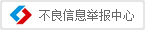- 昆明志愿者网用户使用手册 (志愿团体使用)
- 2019-10-21 16:10:23 来源:昆明志愿者网
1概述
为推动昆明市志愿服务常态化发展,实现全市志愿服务工作网络化、信息化,昆明市与托全国志愿信息服务系统对接,在结合昆明志愿者服务工作开展情况的基础上,建设了昆明志愿者网(http://kmzyz.kunming.cn)。上线后的昆明志愿者网,为昆明的志愿者提供了注册管理、活动参与、时长记录、激励保障等服务。
1.1运行环境
(1)推荐浏览器
Mozilla Firefox 浏览器下载地址:
http://www.firefox.com.cn/download/
Google Chrome 浏览器下载地址:
http://www.google.cn/intl/zh-CN/chrome/
若昆明志愿者网站搜索框不能正常显示,请将浏览器切换为兼容模式。
1.2意见反馈
如果您发现本手册中有错误,或者提出意见和建议,请及时与我们联系。您的意见将
是修订本手册时的重要依据。
Email:support@zhiyuanyun.com
服务电话:18811683571(72/73/74/75)
2 昆明志愿者网志愿者管理
2.1志愿团体注册操作流程
在浏览器地址栏中访问昆明志愿者网网址:http://kmzyz.kunming.cn ,点击“实名注册”,如图2-1所示。

图2-1
弹出页面后,选择团体注册,如图2-2所示。

图2-2
根据团体真实信息填写注册信息,提交并等待审核。若登记状态为“未登记的社会组织或其他组织”,请选择联络团体,等待团体机关审核。如图2-3 所示。

图2-3
若登记状态为“法人组织”,请选择登记机关,等待团体机关审核。如图2-4 所示。
图2-4
2.2 志愿团体登录
2.2.1 操作流程
在浏览器地址栏中访问昆明志愿者网网址:http://kmzyz.kunming.cn ,点击“发布志愿项目”,如图2-5所示。

图2-5
出现登录页面后,填写账号、密码登录,如图2-6所示。

图2-6
2.3 志愿团体找回用户名
2.3.2 操作流程
在浏览器地址栏中访问昆明志愿者网网址:http://kmzyz.kunming.cn,在志愿团体栏目点击“发布志愿项目”,进入登录页面,如图 2-7 所示。

图2-7
点击“找回用户名”链接,进入找回用户名页面,如图 2-8 所示。

图2-8
填写正确信息后,点击“提交”按钮,页面自动显示用户名,如图 2-9 所示。

图2-9
2.4 志愿团体忘记密码
2.4.2 操作流程
在浏览器地址栏中访问昆明志愿者网网址:http://kmzyz.kunming.cn,在志愿团体栏目点击“发布志愿项目”,进入登录页面,如图 2-10 所示。

图2-10
点击“忘记密码”链接,进入找回密码页面,如图 2-11 所示。

图2-11
填写正确信息后,点击“提交”按钮,然后登陆注册用户时所填写的邮箱,邮箱中会收到一封新邮件。点击邮箱中的地址进行访问,在该页面填写完用户名、新密码和确认新密码后,点击“重置密码”按钮,页面弹出对话框提示密码重置成功。
3管理本团体志愿者
3.1添加志愿者
志愿团体登录后,进入左侧栏目“我的成员”,默认进入正式成员页面,
点击“添加成员”,在对话框中,填写实名认证通过的志愿者姓名和证
件号码,可以邀请其直接成为本团体正式成员。如图 3-1 所示。

图 3-1
3.1录用志愿者
选择符合要求的志愿者点击“同意加入”,弹出对话框点击“确定”,选中的志愿者即可成为正式成员。如图 3-2 所示。

图 3-2
4发布项目和录用志愿者
4.1发布志愿项目
志愿团体登录后,进入左侧栏目“我的栏目”,默认进入项目运行中页面。点击“发布新项目”,在发布项目编辑页面,如实填写各项信息,点击“发布项目”。如图 4-1 图 4-2所示。

图 4-1

图 4-2
4.1录用本团体志愿者
进入左侧栏目“我的项目”,在岗位操作栏目点击“招募”,默认进入已录用志愿者页面。如图 4-3 所示。

图 4-3
点击“添加本团体成员”,选中统一加入项目的志愿者,点击“邀请选中”,成功录用志愿者。如图 4-4 所示。

图 4-4
选拔志愿者。点击“待选拔志愿者”,选中符合条件的志愿者,点击“录用”,即可成功录用志愿者。如图 4-5 所示。

图4-5
邀请志愿者。点击“邀请志愿者”,进入邀请志愿者页面,输入志愿者相关信息进行搜索,选中需要邀请的志愿者,点击“邀请选中”,即可向志愿者发出邀请信息,待对方确认同意,即可加入项目。如图 4-6 所示。

图4-6
5记录志愿服务时间
5.1团体录入
在左侧栏目中找到“我的项目”,在“已结项”志愿服务活动中找到需要录入时间的志愿服务活动。选中需要录入服务时间的志愿者,点击“记时”后,跳转至“录入时长”页面。如图 5-1所示。

图 5-1
选择相应参加志愿服务活动志愿者后,点击“录入时长”。如图 5-2所示。

图 5-2
在对话框中输入时长和备注信息,点击“添加时长”服务时间录入成功。如图 5-1所示。

图 5-3
5.2批量导入
在左侧栏目中找到“我的项目”,在“已结项”志愿服务活动中找到需要录入时间的志愿服务活动。如图 5-4所示。

图 5-4
点击“导入时长”,进入录入时长页面,选择志愿者识别类型,按选择的类型及格式要求输入时长信息,点击“导入时长”,服务时间导入成功。如图 5-5 图5-6所示。

图 5-5

图5-6